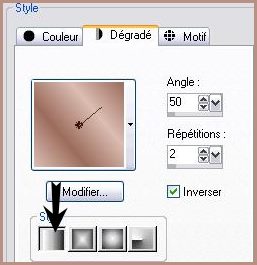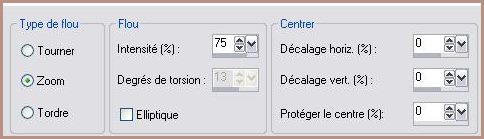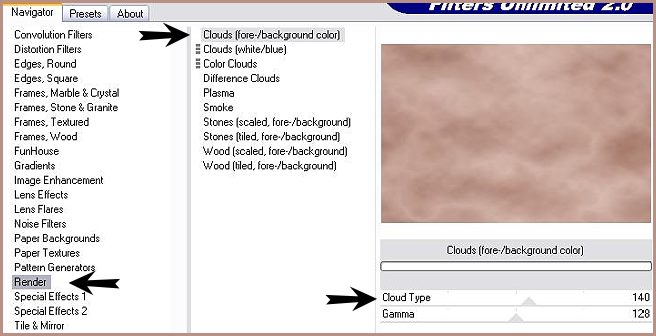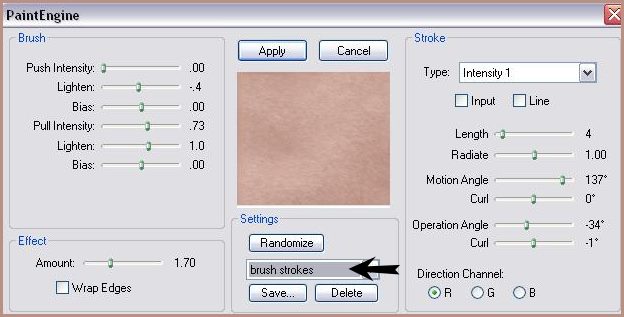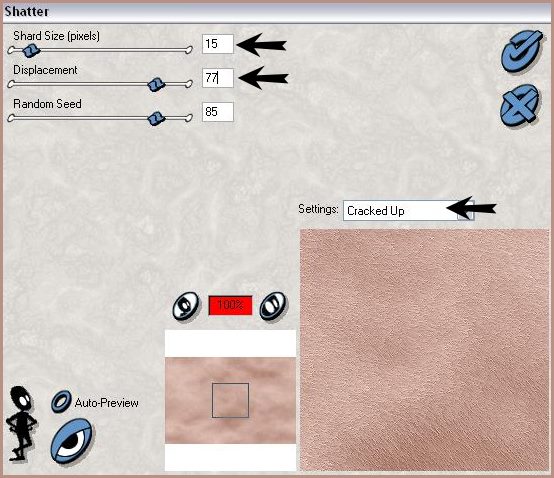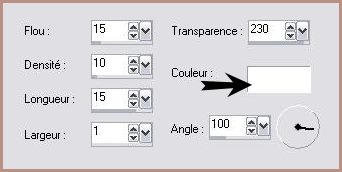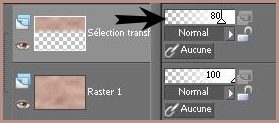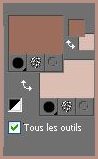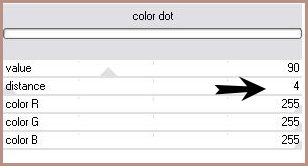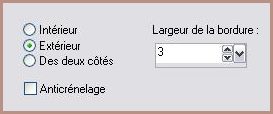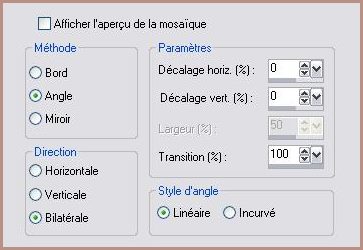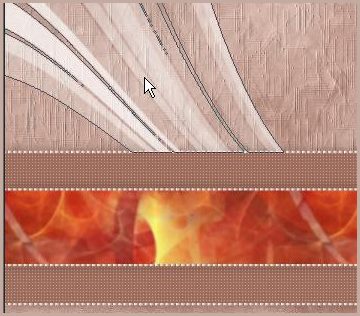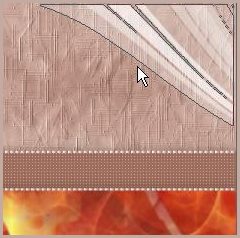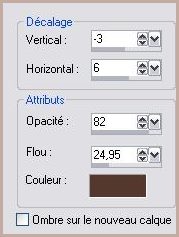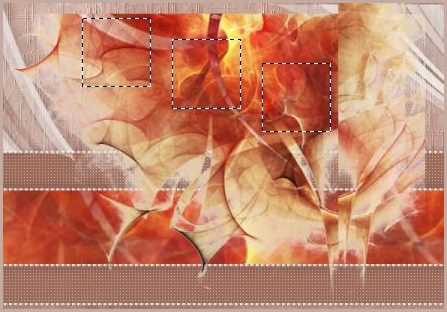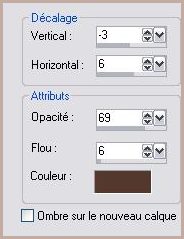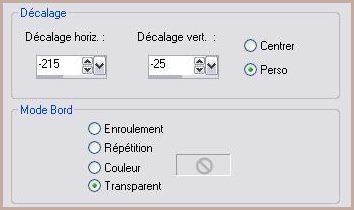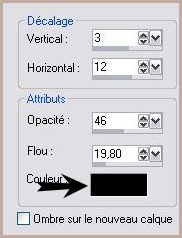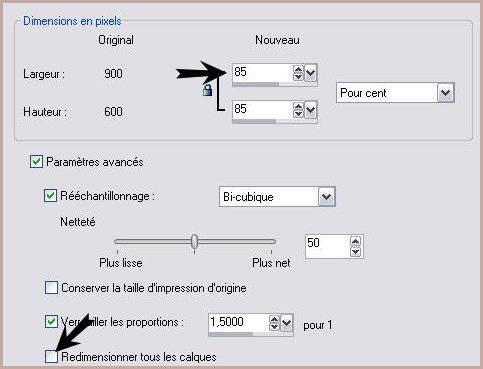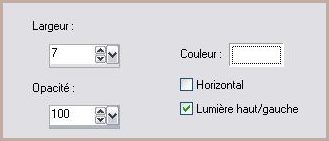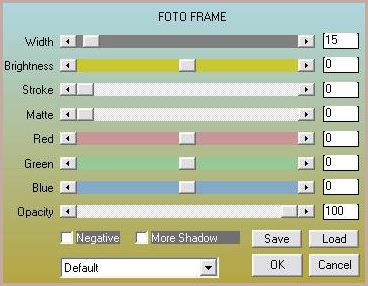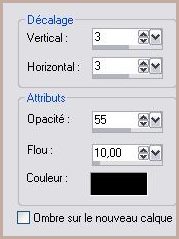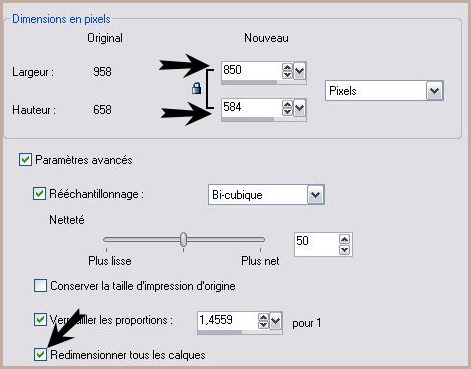|
Les Tutoriels Traduits de Leidy's PSP Design
Merci Leidy de votre autorisation. La traduction m'appartient. Il est formellement interdit de la copier ou de la distribuer sur le net *** *** Marlies Ce tutoriel a été réalisé dans PSP XII mais peut être fait avec les autres versions PSP Vous trouverez l'original de ce tutoriel ICI*** Matériel nécessaire pour effectuer ce tutoriel: Tubes Sélection ( à placer dans le dossier sélection de My PSP Files)
*** Filtres : ICI Unlimited pentacom AAA FotoFrame Fantastic Machine paintengine Xenoflex1 Shatter *** *** Les tubes sont offerts à usage personnel Vous n'avez pas la permission de placer ces tubes sur un autre site sans la permission du créateur ***
*** 1 - Ouvrir une image de 900 x 600 pixels 2 - Placer en avant-plan la couleur #9c6d5d 3 - En arrière-plan la couleur #dbbdb2 4 - Configurer un dégradé linéaire angle: 0°/Répétition: 0/Inverser coché
5 - Remplir avec le gradient 6 - Réglages/Flou/Fou radial avec ces réglages :
7 - Calques/Dupliquer 8 - Effets/Unlimited/Render/Clouds( Foreground-Background ) avec ces réglages
9 - Effets/Fantastic Machine PaintEngine avec ces réglages :
10 - Effets/Effets de bords/Accentuer 11 - Effets/Filtre Xenoflex1.0/Shatter avec ces réglages
12 - Placer l'opacité du calque à 75%
13 - Réglages/Netteté/Netteté14 - Calques/Fusionner le calque du dessous 15 - Sur le même calque Sélection/Charger/Enregistrer une sélection/charger à partir du disque/Charger la sélection Lz_Marly 01 16 - Sélection/Transformer la sélection en calque 17 - Effets/Effets de textures/Torchis avec ces réglages :
18 - Placer l'opacité du calque à 80%
19 - Sélections/Désélectionner Configurer vos couleurs:
20 - Calques/NOUVEAU CALQUE 21 - Sélection/Charger/Enregistrer une sélection/charger à partir du disque/Charger la sélection Lz_Marly 02 22 - Remplir de couleur #9d6d5d Garder sélectionné 23 - Effets/Pentacom/Dot and Cross :
24 - Effets/Effets 3D/Ombre Portée :
25 - Calques/NOUVEAU CALQUE 26 - Sélection/Modifier/Sélectionner les bords de la sélection
27 - Remplir de couleur blanche 28 - Sélections/Désélectionner29 - Effets/Effets de Textures/Stores
Ouvrir le tube abstract2_by_passy.pspimage Nous travaillons sur ce tube 30 - Sélection/Charger/Enregistrer une sélection/charger à partir du disque/Charger la sélection Lz_Marly 03 31 - Edition/Copier 32 - Edition/Coller comme nouvelle image 33 - Effets/Effets d'image/Mosaïque sans jointure :
34 - Installer comme motif :
Activer votre image de 900 x 600 pixels 35 - Calques/NOUVEAU CALQUE 36 - Sélection/Charger/Enregistrer une sélection/charger à partir du disque/Charger la sélection Lz_Marly 04 37 - Remplir la sélection de motif Garder sélectionné 38 - Effets/Effets 3D/Ombre Portée réglages du n°24 39 - Calques/NOUVEAU CALQUE 40 - Sélection/Modifier/Sélectionner les bords de la sélection 41 - Mettre la couleur blanche en arrière-plan ( conserver le motif ) 42 - Remplir de couleur blanche 43 - Sélections/Désélectionner44 - Effets/Effets de Textures/Stores réglages du n°29 45 - Calques/NOUVEAU CALQUE 46 - Activer l'outil Pinceau et rechercher le pinceau Lz Marlies01 configuré ainsi:
Placez ce pinceau dans le coin supérieur gauche
47 - Activer l'outil Pinceau et rechercher le pinceau Lz Marlies02 Placez ce pinceau dans le coin supérieur droit
48 - Calques/Dupliquer 49 - Effets/Effets 3D/Ombre Portée :
50 - Dans la palette des calques placer l'opacité à 70% 51 - Calques/NOUVEAU CALQUE 52 - Sélection/Charger/Enregistrer une sélection/charger à partir du disque/Charger la sélection Lz_Marly 05 53 - Ouvrir le tube abstract2_by_passy.pspimage 54 - Edition/Copier 55 - Revenir sur votre travail 900 x 600 pixels 56 - Édition/Coller comme nouveau calque 57 - Déplacer votre motif de façon à le positionner ainsi:
58 - Sélection/Inverser 59 - Appuyer sur la touche "Suppr" 60 - Sélection/Désélectionner 61 - Calques/Fusionner le calque du dessous 62 - Effets/Effets 3D/Ombre Portée :
63 - Ouvrir le tube PD-Woman22_2007.pspimage 64 - Edition/Copier Revenir sur votre travail 900 x 600 pixels 65 - Édition/Coller comme nouveau calque 66 - Effets/Effets d'image/décalage :
67 - Calques/Dupliquer 68 - Réglages/Flou/Flou gaussien : rayon : 5 69 - Calques/Agencer/Déplacer vers le bas 70 - Activer le calque supérieur 71 - Effets/Effets 3D/Ombre Portée :
Ouvrir le tube Saphière_Flower_80.pspimage 72 - Edition/Copier 73 - Revenir sur votre travail 900 x 600 pixels 74 - Édition/Coller comme nouveau calque 75 - Image/Redimensionner à 85%/décocher " tous les calques"
76 - Placer dans le coin inférieur droit 77 - Effets/Effets 3D/Ombre Portée réglages n°71 78 - Calques/Fusionner Tout 79 - Sélection/Sélectionner Tout 80 - Image/Ajouter des bordures : 3 pixels couleur #9c6d5d 81 - Sélection/Inverser 82 - Effets/Effets de Textures/Stores
83 - Effets/Effets de Textures/Stores horizontal coché uniquement 84 - Effets/Effets de bords/Accentuer 85 - Sélection/Sélectionner Tout 86 - Image/Ajouter des bordures : 25 pixels couleur #9c6d5d 87 - Sélection/Inverser Placer votre motif en arrière-plan ( voir n°34 ) 88 - remplir votre sélection de motif 89 - Réglages/Flou/Flou gaussien : rayon : 35 90 - Effets/Filtre AAA Frame/Foto Frame :
91 - Sélection/Inverser 92 - Effets/Effets 3D/Ombre Portée
93 - Répéter avec des valeurs négatives : -3 en décalage vertical et horizontal 94 - Sélection/Désélectionner 95 - Image/Ajouter des bordures : 1 pixel couleur #000000 96 - Image/Redimensionner à 850 x 584 pixels/cocher " tous les calques"
97 - Placer votre signature 98 - Exporter en JPEG Optimisé
Une autre version:
Traductions ©Violette du 4 Mai 2009 ***
|